
Ọpọlọpọ awọn olumulo ko tẹsiwaju lori Windows 8 ati 8.1 pẹlu ẹya Keje fun awọn idi pupọ. Ṣugbọn lẹhin Windows 10 han, awọn olumulo diẹ sii n ronu nipa iyipada awọn meje lori ẹya Windows. Ninu nkan yii, a ṣe afiwe awọn eto meji wọnyi lori apẹẹrẹ ti awọn imotuntun ati awọn ilọsiwaju ni mẹwa mẹwa, eyiti yoo gba ọ laaye lati pinnu lori yiyan OS.
Ṣe afiwe Windows 7 ati Windows 10
Lati igba ti ẹya kẹjọ, wiwo naa ti yipada diẹ, akojọ aṣayan deede "Bẹrẹ" ṣugbọn lẹhinna o ti ṣafihan lẹẹkansii pẹlu agbara lati fi awọn aami to dara sori ẹrọ, yi iwọn wọn pada, yi iwọn wọn pada. Gbogbo awọn ayipada wiwo wọnyi jẹ awọn ero ọrọ ti o yatọ pupọ, ati gbogbo eniyan pinnu fun ara wọn pe o rọrun diẹ sii. Nitorinaa, ni isalẹ a gbero awọn ayipada iṣẹ ṣiṣe.
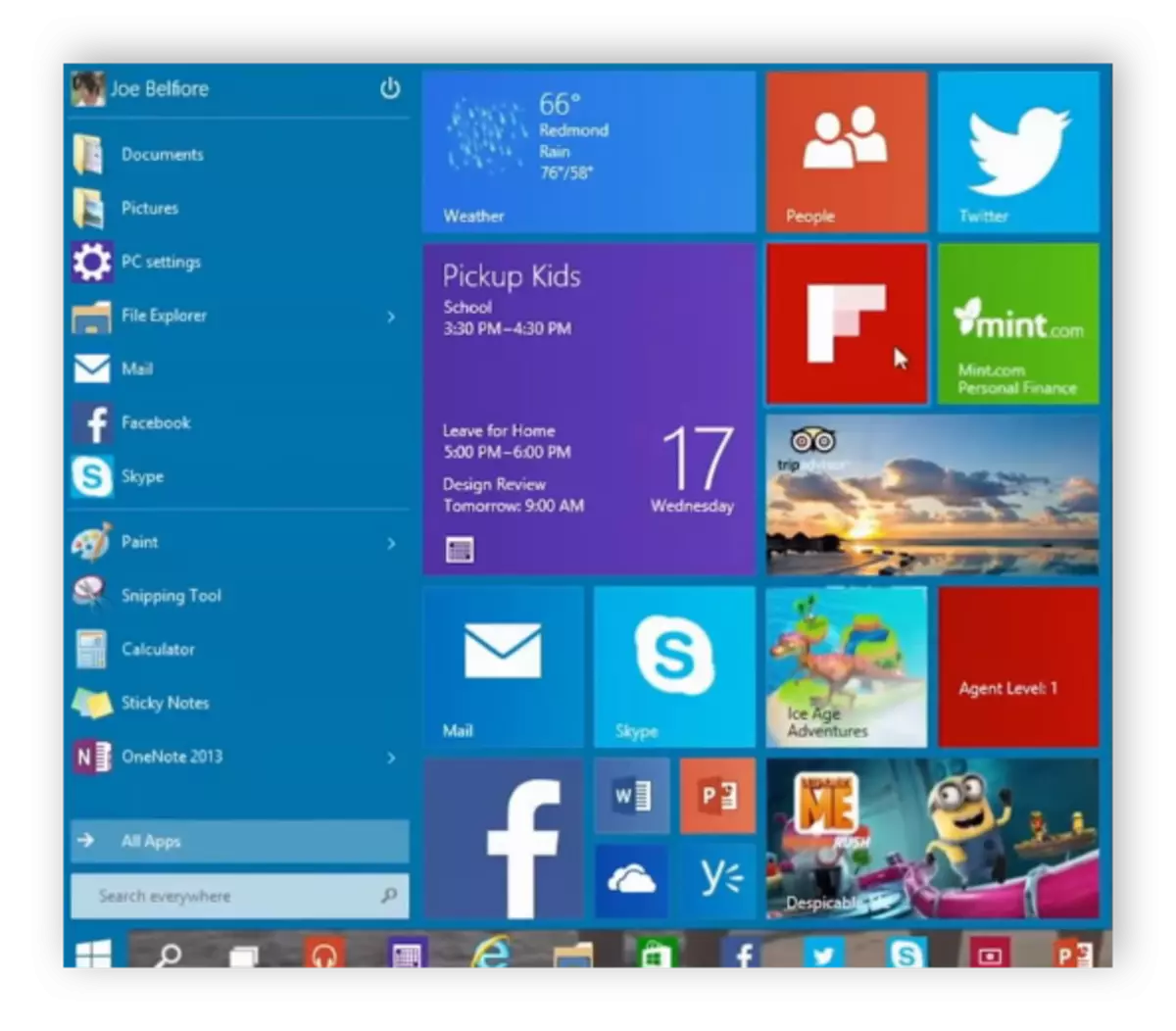
Wo tun: Eto irisi akojọ aṣayan ni Windows 10
Ṣe igbasilẹ iyara
Nigbagbogbo, awọn olumulo jiyan nipa iyara ti bẹrẹ awọn ọna ṣiṣe awọn meji wọnyi. Ti o ba ronu ni alaye ni ibeere yii, lẹhinna ohun gbogbo dalaye nibi ko lati agbara nikan. Fun apẹẹrẹ, ti OS sori ẹrọ OS fi sori ẹrọ lori awakọ SSD ati awọn paati ni agbara pupọ, lẹhinna awọn ẹya ti o pọ julọ, nitorinaa awọn ẹya ti o yatọ si Windows yoo tun fifuye awọn igba oriṣiriṣi, nitori pupọ da lori iṣapeye ati awọn eto ibẹrẹ. Bi fun ikede kẹwa, ọpọlọpọ awọn olumulo wa ni ẹru yiyara ju keje lọ.

Oluṣakoso Iṣẹ-ṣiṣe
Ninu ẹya tuntun ti ẹrọ iṣiṣẹ, Oluṣakoso iṣẹ-ṣiṣe kii ṣe iyipada iyipada nikan, awọn iṣẹ diẹ ti o wulo ni a ṣafikun. Awọn shatti tuntun pẹlu awọn orisun ti a lo ti a ṣe agbekalẹ, akoko iṣẹ eto yoo han ati taabu pẹlu awọn eto ibẹrẹ ti fi kun.
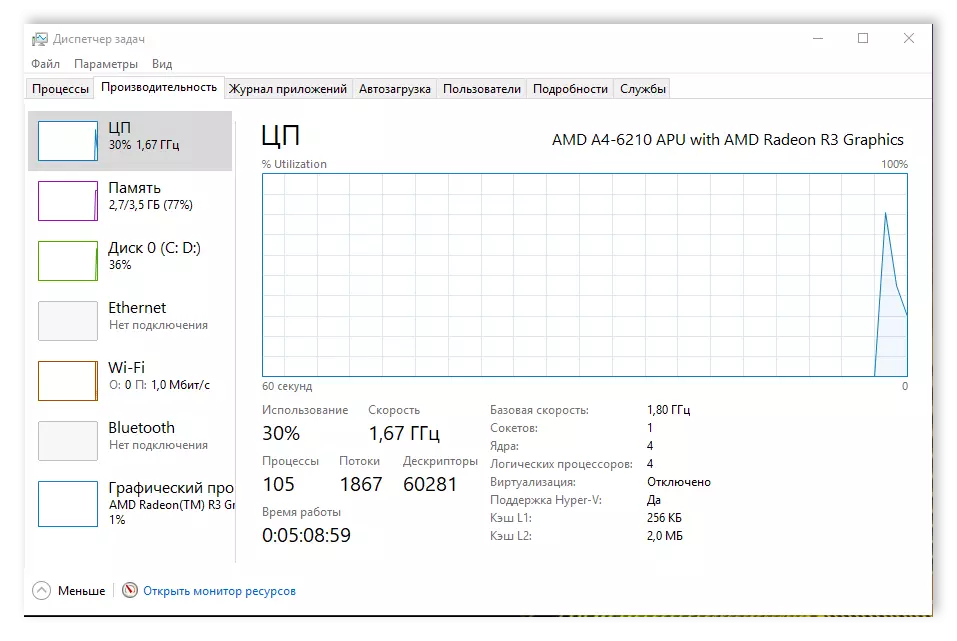
Ni Windows 7, gbogbo alaye yii wa nikan nigbati lilo sọfitiwia kẹta tabi awọn iṣẹ afikun ti o wa pẹlu laini aṣẹ.
Mu pada ipo akọkọ ti eto
Nigba miiran o nilo lati mu pada awọn eto kọmputa atilẹba. Ninu ẹya keje o le ṣee ṣe, nikan lẹhin ṣiṣẹda igba imularada tabi lo disiki fifi sori ẹrọ. Ni afikun, o le padanu gbogbo awakọ ati paarẹ awọn faili ikọkọ. Ninu ikede kẹwa, ẹya ara ẹrọ yii ti kọ nipasẹ aiyipada ati gba ọ laaye lati yi ọ pada si ipo atilẹba laisi piparẹ awọn faili ti ara ẹni ati awakọ ti ara ẹni ati awakọ ti ara ẹni ati awakọ ti ara ẹni ati awakọ ti ara ẹni ati awakọ ti ara ẹni ati awakọ ti ara ẹni ati awakọ ti ara ẹni ati awakọ ti ara ẹni ati awakọ ti ara ẹni ati awakọ ti ara ẹni ati awakọ ti ara ẹni.
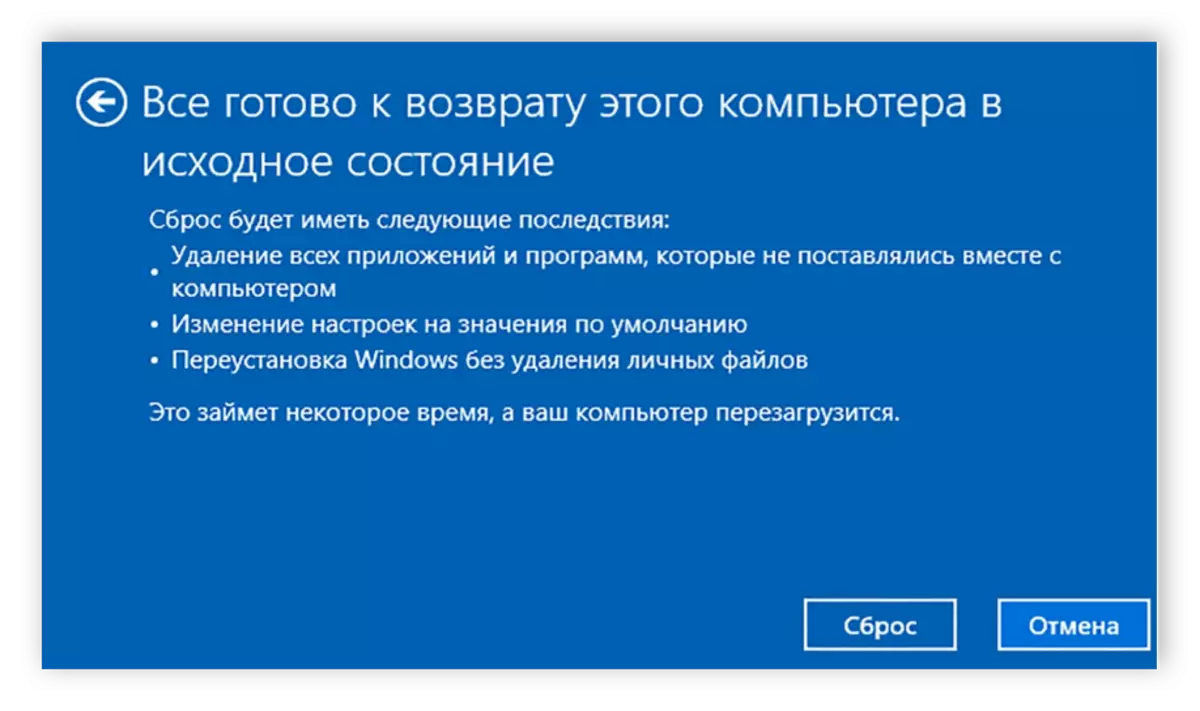
Awọn olumulo gba agbara lati yan tabi pa awọn faili rẹ ti o nilo. Ẹya yii jẹ iwulo pupọ ati niwaju rẹ ni awọn ẹya tuntun ti Windows tọ si gbigba eto imularada ni iṣẹlẹ ti ikuna tabi ikolu pẹlu awọn faili gboju.
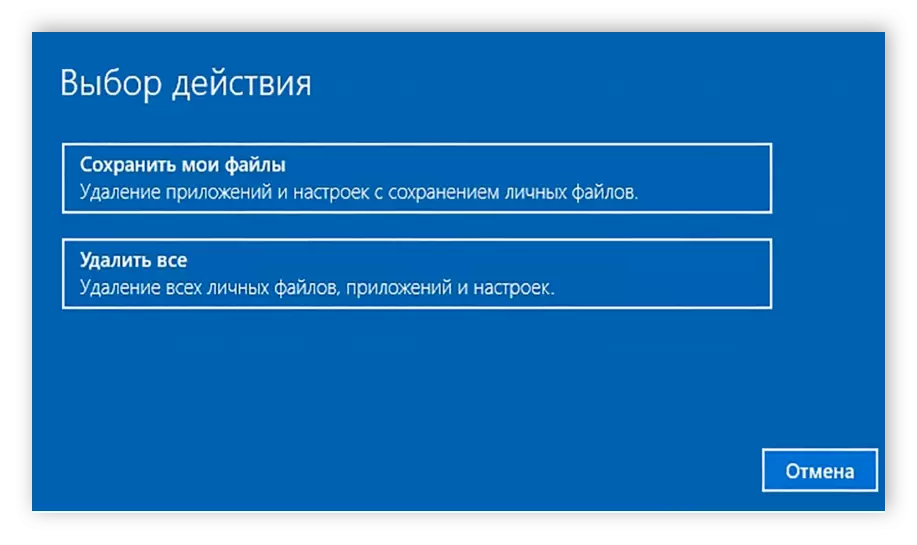
Wo tun: Bawo ni lati ṣẹda aaye imularada ni Windows 7
Awọn ẹya Darix
Ti lo Diegiex lati ṣe ajọṣepọ awọn ohun elo ati awakọ kaadi fidio. Fifi paati yii ngbanilaaye lati mu alekun ṣiṣẹ, ṣẹda awọn iwoye ti o ja si ni awọn ere, imudarasi awọn nkan ati ibaraenisepo pẹlu ero isise ati kaadi eya. Ni Windows 7, awọn olumulo wa fifi sori ẹrọ ti Direx 11, ati DirectX 12 ni idagbasoke ni pataki fun ikede kẹwa.
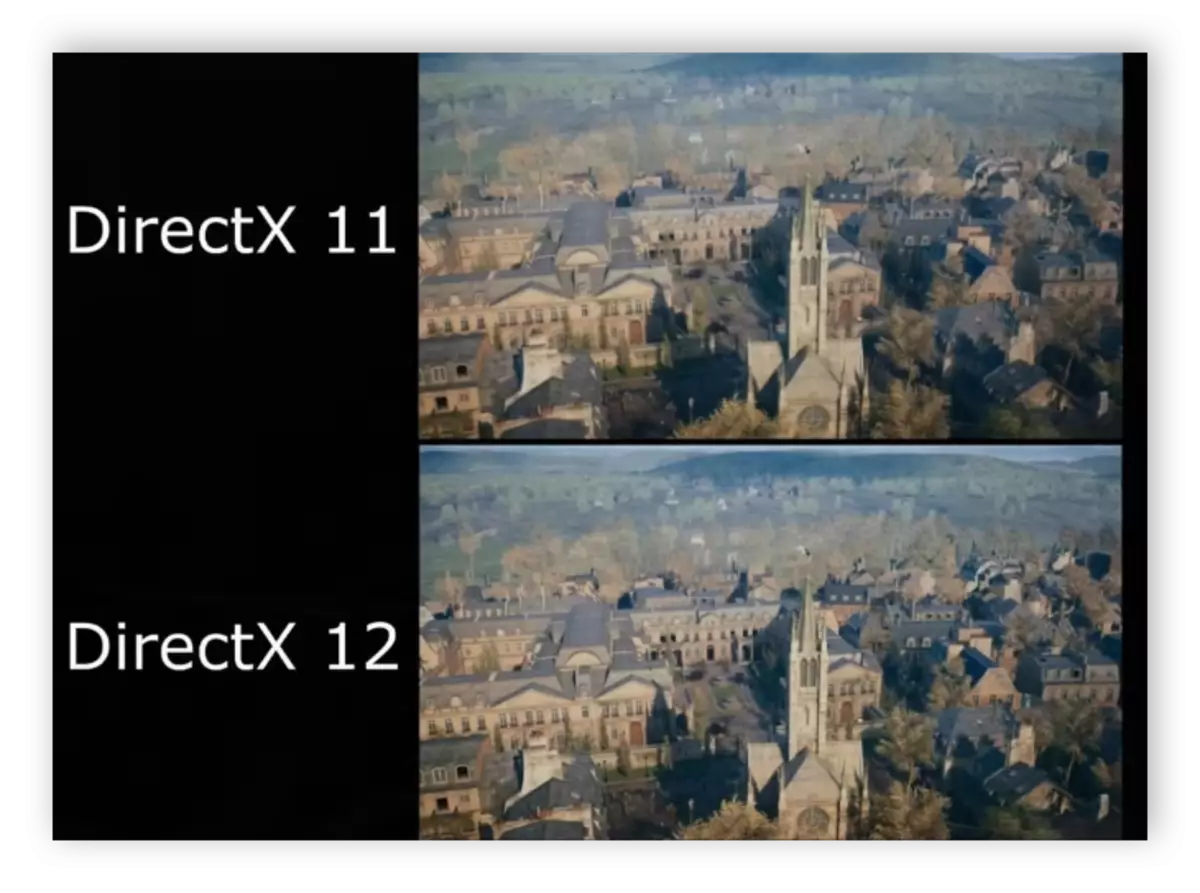
Da lori eyi, o le pari pe ni awọn ere tuntun ti ọjọ iwaju kii yoo ṣe atilẹyin lori Windows 7, nitorinaa o yoo ni imudojuiwọn si dosinni.
Wo tun: kini Windows 7 dara fun awọn ere
Ipo ina
Ni Windows 10, ipo imuna ti wa ni iṣapeye ati ilọsiwaju. Ẹya yii ngbaye fun ọ lati ṣiṣẹ ni nigbakannaa pẹlu awọn Windows, gbigbe wọn ni ibi ti o rọrun lori iboju. Kun ipo ranti ipo ti awọn window ṣiṣi, lẹhinna eyiti o ṣe afihan ifihan ti aipe wọn laifọwọyi ni ọjọ iwaju.

Wa si ẹda ati foju awọn igba kọmputa lori eyiti o le, fun apẹẹrẹ, awọn eto kaakiri nipasẹ awọn ẹgbẹ ati yipada ni irọrun laarin wọn. Nitoribẹẹ, iṣẹ ipanu naa wa ni Windows 7, sibẹsibẹ, ninu ẹya tuntun ti ẹrọ ṣiṣiṣẹ, o ti pari ati bayi lo o bi o ti ṣee.
Ile itaja Windows.
Ẹya boṣewa ti awọn ọna ṣiṣe Windows, bẹrẹ pẹlu ẹya kẹjọ, ni ile itaja. O ti ra ati gbigba awọn ohun elo kan. Pupọ ninu wọn ni o pin laisi idiyele. Ṣugbọn isansa ti paati yii ni awọn ẹya ti tẹlẹ ti OS kii ṣe iyokuro to ṣe pataki, ọpọlọpọ awọn olumulo ti o ra ati awọn ere ṣe igbasilẹ awọn eto ati awọn ere lati awọn aaye osise.
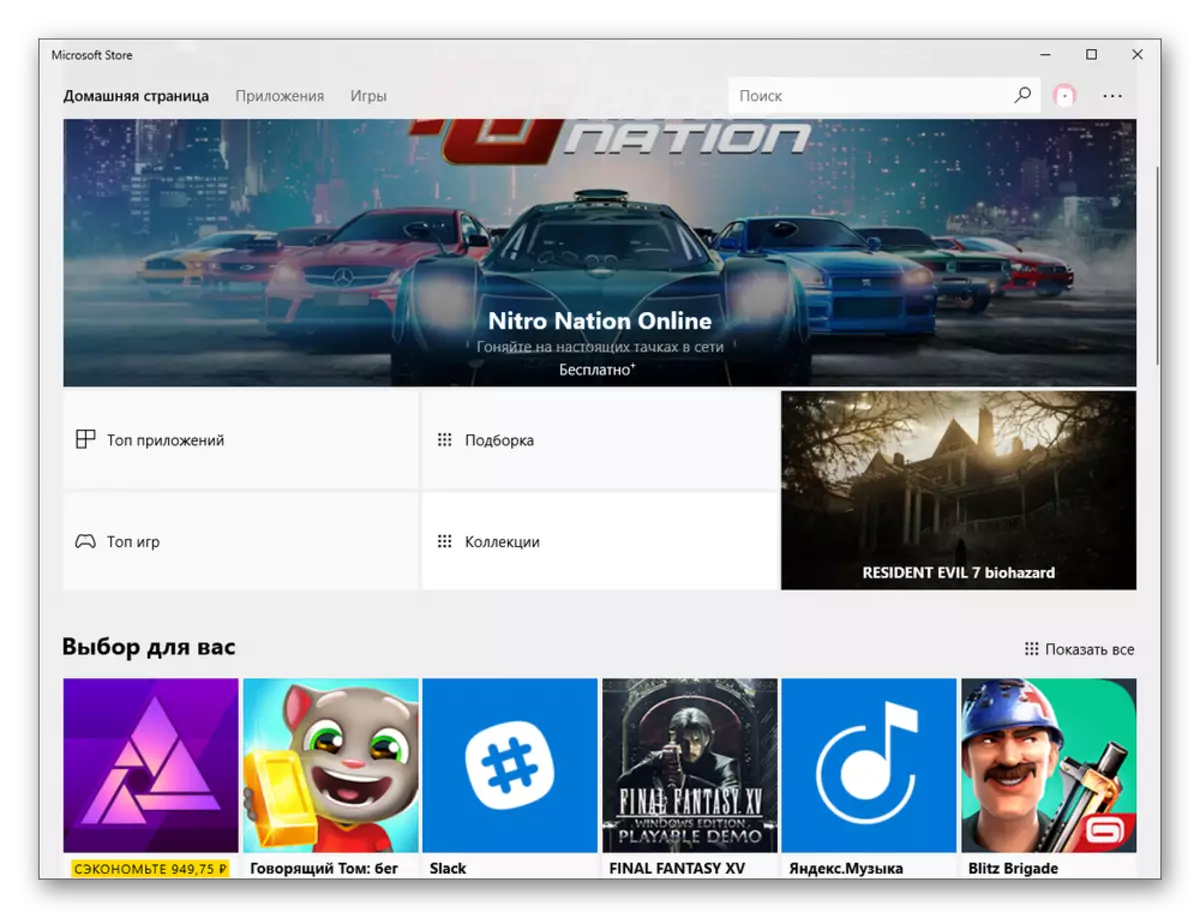
Ni afikun, o tọ lati ṣe akiyesi pe ile itaja yii jẹ ẹya itọsọna ti gbogbo agbaye, eyiti o jẹ ki o rọrun pupọ, ninu ọran ti awọn iru ẹrọ lọpọlọpọ.
Abechiot ed.
Ẹrọ aṣawakiri eti tuntun wa lati rọpo Internet Explorer ati bayi o ṣeto nipasẹ aiyipada ninu ẹya tuntun ti ẹrọ iṣiṣẹ Windows. Ẹrọ aṣawakiri wẹẹbu naa ni a ṣẹda lati ibere, ni wiwo ti o ni idunnu ati irọrun. Awọn iṣẹ rẹ pẹlu awọn agbara iyaworan ti o wulo taara taara lori oju-iwe wẹẹbu, awọn iyara ati irọrun fifipamọ awọn aaye to ṣe pataki.
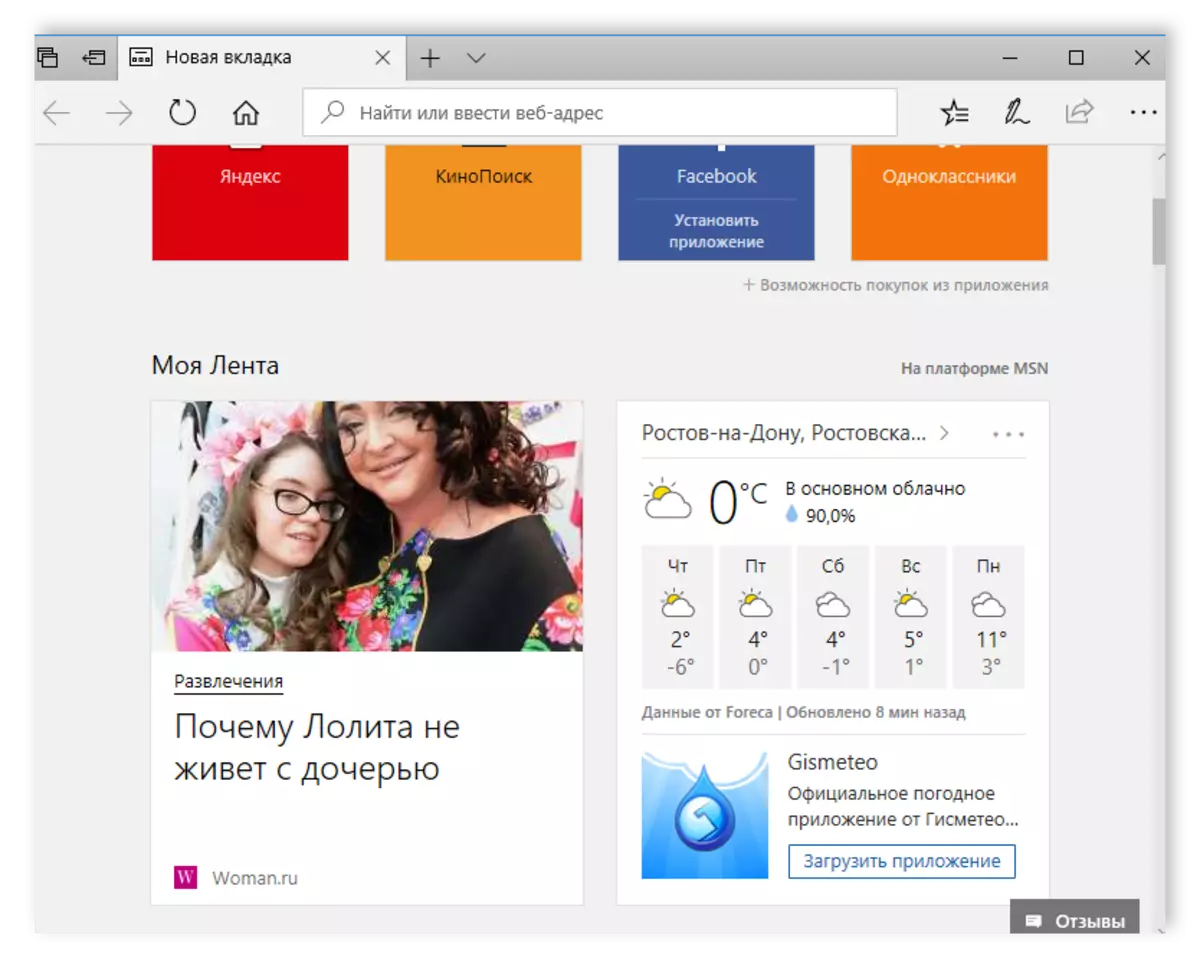
Ni Windows 7, a ti lo Internet Explorer, eyiti ko le ṣogo ti iru iyara bẹ, irọrun ati awọn ẹya afikun ati awọn afikun ẹya. Fere ẹnikẹni ti o lo wọn, lẹsẹkẹsẹ lẹsẹkẹsẹ fi idi awọn aṣawakiri olokiki: Chrome, yandex.bauzer, Mozilla, opera ati opera ati awọn omiiran.
Cortana.
Oluranlọwọ ti n di olokiki ti o gbajumọ nikan ko nikan lori awọn ẹrọ alagbeka, ṣugbọn tun awọn kọnputa adaduro. Ni Windows 10, awọn olumulo gba iru awọn imotuntun bii cortana. Pẹlu rẹ, o ṣakoso nipasẹ awọn ẹya PC pupọ nipa lilo ohun.
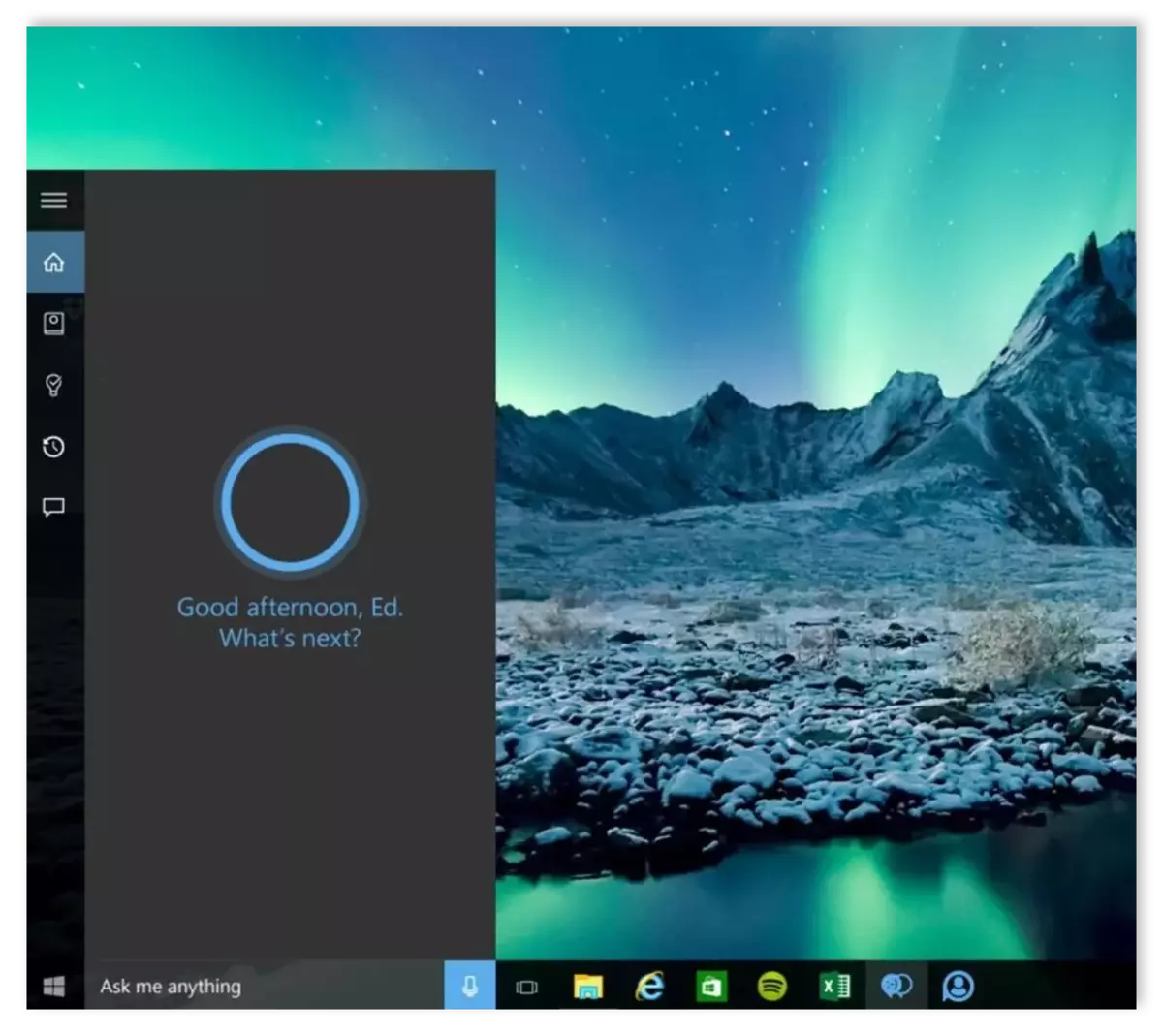
Oluranlọwọ ohun gba ọ laaye lati ṣiṣe awọn eto, ṣe awọn iṣe pẹlu awọn faili, wa lori ayelujara ati diẹ sii. Laanu, igba diẹ coryana ko ni sọ Russian ati pe ko loye rẹ, nitorinaa a pe awọn olumulo lati yan eyikeyi ede miiran ti o wa.
Wo tun: Jeki oluranlọwọ ohun ti Cortana ni Windows 10
Ina alẹ
Ninu ọkan ninu awọn imudojuiwọn Windows 10 pataki, tuntun ti o nifẹ ati ẹya ti o wulo ati ti ṣafikun ẹya - ina alẹ. Ti olumulo naa ba ṣiṣẹ ọpa yii, idinku wa ninu iboju buluu ti awọn awọ, ṣiṣan ti o ni agbara ati ti titaja ninu okunkun. Nitori idinku ninu awọn ipa ti awọn egungun bulu, awọn oorun ati pe akoko jiji tun jẹ idamu nigbati o n ṣiṣẹ ni kọnputa ni alẹ.
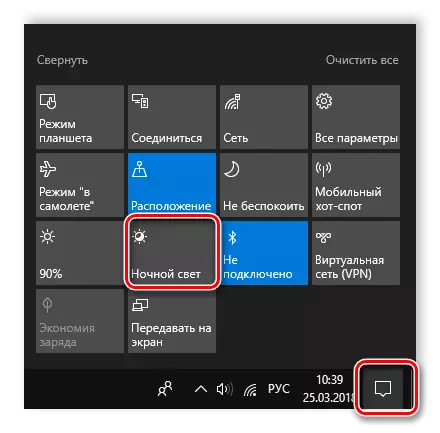
O wa ni ipo ina alẹ alẹ tabi bẹrẹ laifọwọyi nipa lilo awọn eto ti o yẹ. Ranti pe ko si iru iṣẹ bẹẹ ni Windows 7, ati pe o ṣee ṣe lati ṣe awọn awọ pẹlu igbona ki o pa bulu pẹlu eto iboju iyipada.
Gbe soke ati ifilọlẹ ISO
Ni awọn ẹya ti tẹlẹ ti Windows, pẹlu ounjẹ Keje, ko ṣee ṣe lati gbe ati ṣiṣe awọn aworan ti iSO lilo awọn irinṣẹ ipilẹ aabo, nitori wọn jẹ wọn lasan. Awọn olumulo ni lati fi awọn eto kun ni pataki fun awọn idi wọnyi. Awọn gbajumọ julọ ni awọn irinṣẹ daimon. Awọn oniwun 10 kii yoo nilo lati fifuye software, lati igba ti o wa ni oke ati bẹrẹ ti awọn faili ISO waye pẹlu awọn irinṣẹ ti a ṣe sinu.
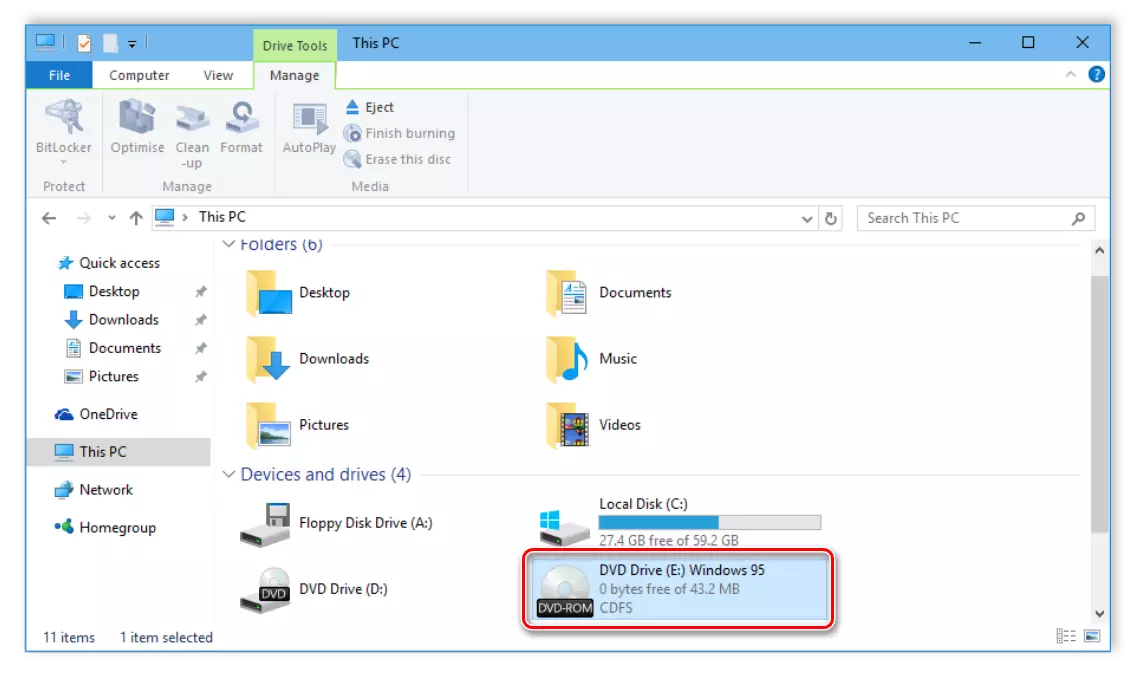
Nronu iwifunni
Ti awọn olumulo ti awọn ẹrọ alagbeka ti faramọ pẹlu nronu iwifunni, lẹhinna fun awọn olumulo PC, ẹya ara ẹrọ yii ti tẹ ni Windows 10 jẹ nkan tuntun ati dani. Awọn ifitonileti gbejade si apa ọtun ni isalẹ iboju, ati aami pataki ninu atẹ ti ni afihan fun wọn.
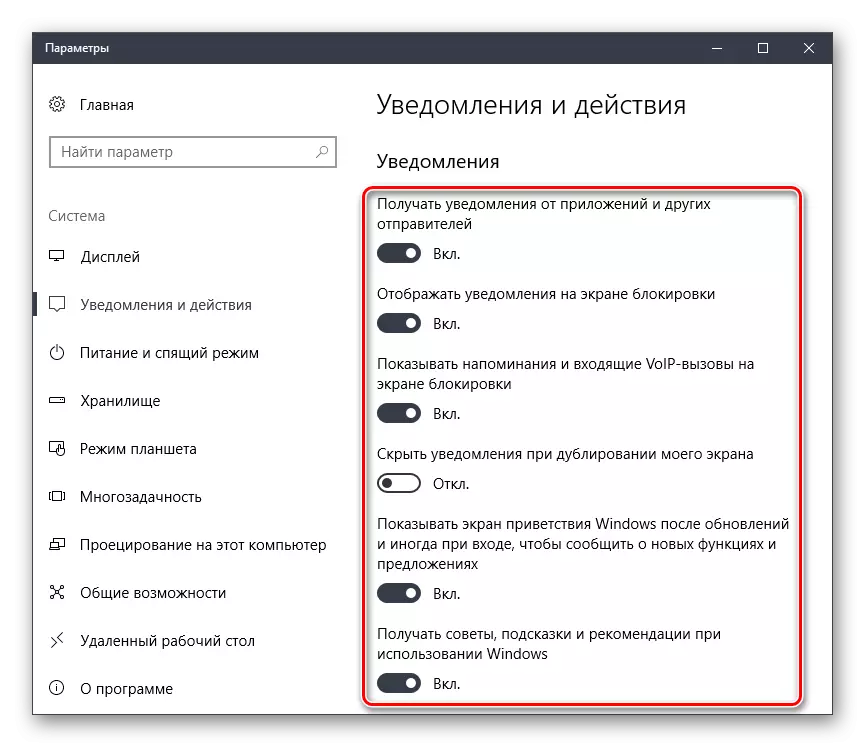
Ṣeun si innodàs yii, iwọ yoo gba alaye nipa ohun ti n ṣẹlẹ lori ẹrọ rẹ, boya o jẹ dandan lati ṣe imudojuiwọn awakọ tabi alaye nipa awọn ẹrọ yiyọkuro. Gbogbo awọn paramita ti o rọ, nitorina olumulo kọọkan le gba awọn iwifunni nikan pe o jẹ dandan.
Aabo lati awọn faili irira
Ẹya keje ti Windows ko pese aabo eyikeyi lodi si awọn ọlọjẹ, spyware ati awọn faili irira miiran. Olumulo nilo lati ṣe igbasilẹ tabi ra Antivirus kan. Ẹya kẹwa naa ni paati Microsoft Awọn irinṣẹ pataki Microsoft Awọn aṣayan pataki Microsoft, eyiti o pese eto awọn ohun elo egboogi-malware.
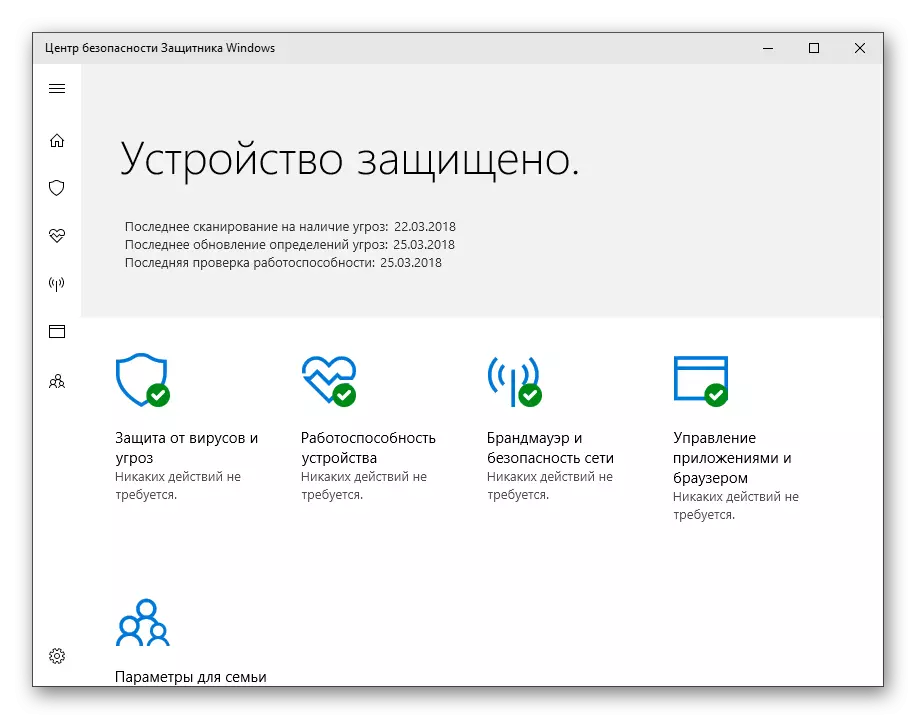
Nitoribẹẹ, iru idaabobo ko ni igbẹkẹle pupọ, ṣugbọn o to fun aabo ti o kere julọ ti kọnputa rẹ. Ni afikun, ninu iṣẹlẹ ti opin iwe-aṣẹ ti iwe-aṣẹ ti a fi sii ti ẹrọ ti a fi sii tabi ikuna rẹ, oludari yoo wa lori laifọwọyi, olumulo naa ko ni beere lati ṣiṣẹ nipasẹ awọn eto naa.
Wo tun: ija awọn ọlọjẹ kọnputa
Ninu nkan yii, a ṣe atunyẹwo awọn imotuntun akọkọ ni awọn Windows 10 ati afiwe wọn pẹlu iṣẹ pẹlu iṣẹ ti ẹya keje ti ẹrọ ṣiṣe yii. Diẹ ninu awọn iṣẹ jẹ pataki, gba ọ laaye lati ni itunu ni iṣẹ lori kọnputa rẹ, lakoko ti awọn miiran jẹ awọn iyipada kekere, awọn ayipada wiwo. Nitorinaa, olumulo kọọkan, da lori awọn agbara ti a beere nipasẹ rẹ, yan OS fun ara rẹ.
